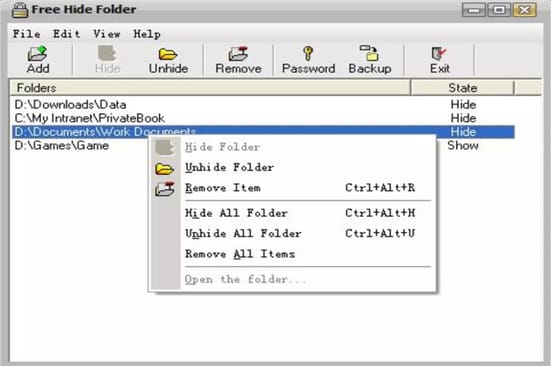2021 年適用於 Windows 7/8/10 的 15 款最佳文件和文件夾鎖定軟件
已發表: 2021-01-05計算機系統的安全性和隱私性以及存儲在其中的數據勢在必行。 對它採取隨意的態度可能會使您陷入不受歡迎的情況並暴露您的私人數據。
安全專家提倡使用功能強大的文件夾鎖定軟件,該軟件可以密碼保護您的文件並保護您的數據免受未經授權的訪問。 無論是個人電腦還是辦公系統,借助高效的文件鎖工具,您可以避免您的孩子和其他人訪問您的數據。
除此之外,文件鎖軟件還減少了個人身份盜竊和病毒攻擊的機會。
適用於 Windows 的最佳文件和文件夾鎖定軟件概述
| 編號 | 軟件 | 價格 | 兼容性 | 下載 |
| 1. | 文件夾鎖 | 免費和付費 | Windows 2000/XP/Vista/7/8/10 | 下載 |
| 2. | Gilisoft 文件鎖 Pro | 自由 | 視窗 2000/XP/Vista/64/32 | 下載 |
| 3. | 即時鎖定 | 自由 | Windows Vista/XP/7/8/8.1.10 | 下載 |
| 4. | 秘密磁盤 | 自由 | 視窗 10/8/7 | 下載 |
| 5. | 文件夾衛士 | 自由 | 視窗 10/8/7/Vista/XP | 下載 |
| 6. | Iobit 受保護的文件夾 | 自由 | Windows Vista/2000/7/8/8.1/10/XP | 下載 |
| 7. | 文件夾儲物櫃專業版 | 免費和付費 | Windows 7/8/10/XP/Vista | 下載 |
| 8. | 鎖定和隱藏文件夾 | 免費和付費 | Windows 10/8/8.1/7/Vista/XP/2000 | 下載 |
| 9. | 鎖定文件夾 | 自由 | Windows XP/Vista/7/8/10 | 下載 |
| 10. | Anvi 文件夾儲物櫃 | 自由 | Windows的所有操作系統 | 下載 |
| 11. | 快速文件櫃 | 自由 | 視窗 10/8/7/Vista/XP | 下載 |
| 12. | 簡易文件櫃 | 自由 | 所有 Windows 操作系統 | 下載 |
| 13. | 保護文件夾 | 免費和付費 | Windows 2000/XP/Vista/7/8/10 | 下載 |
| 14. | 明智的文件夾隱藏者 | 免費和付費 | Windows 2000/XP/Vista/7/8/10 | 下載 |
| 15. | 免費隱藏文件夾 | 自由 | Windows 2000/XP/Vista/7/8/10 | 下載 |
適用於 Windows PC 的最佳文件和文件夾鎖定軟件
在這個技術時代確保隱私非常困難。 最好的文件夾鎖定軟件可以保護您的數據不落入壞人之手。 在這裡,我們列出了一些頂級的PC 文件儲物櫃,可以保護您的資料。
1.文件夾鎖
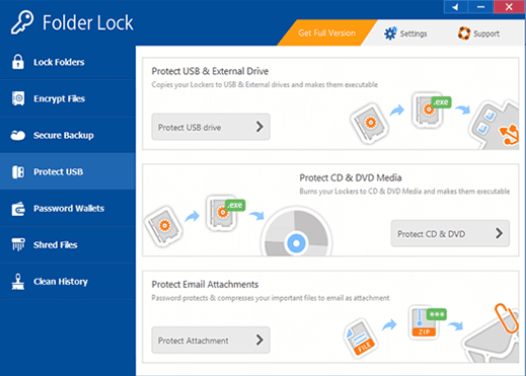
Folder Lock無疑是適用於 Windows 10、Mac 和 Android 設備的最佳文件鎖定軟件之一。 它提供了一種智能方式,以數字方式保護您的數據不被不受歡迎的人洩露和訪問。
另請閱讀:適用於 Android 的最佳應用程序鎖定應用程序
最受歡迎的產品:
- 使用這個令人難以置信的工具,您可以保護您的敏感數據並在需要時對其進行加密。
- 它還允許您創建備份、清除系統歷史記錄以及使用密碼鎖定文件。
- 從 CD 驅動器到外部驅動器,從電子郵件附件到 USB,您可以在幾秒鐘內設置密碼鎖並確保完全安全。
- 它帶有一個乾淨方便的用戶界面,可以輕鬆工作。
下載
2.Gilisoft File Lock Pro
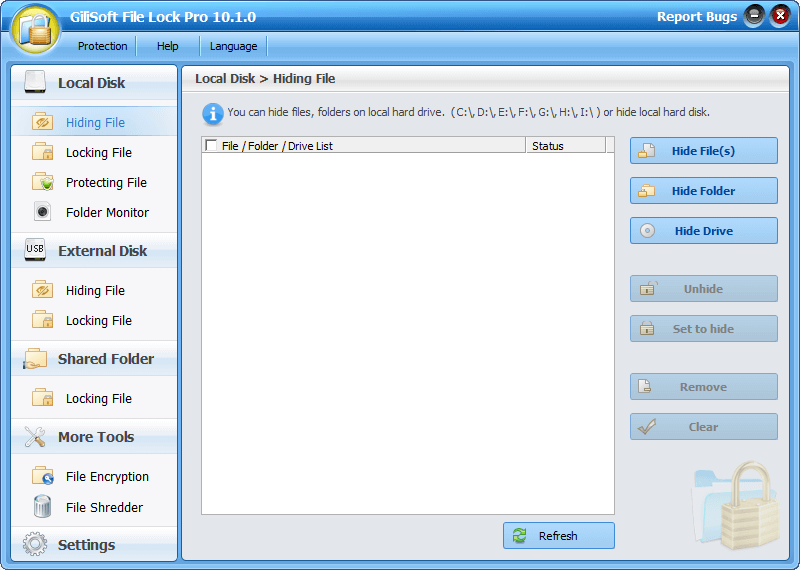
您想保護您的敏感視頻、私人圖片和鎖定機密文件嗎? 您是否正在尋找可以幫助您加密、鎖定和隱藏數據以防他人接觸的文件夾鎖定軟件? 如果是,那麼Gilisoft File Lock Pro是您的最佳選擇。
最受歡迎的產品:
- 它是一個井井有條的文件安全軟件,可以滿足不同的用戶需求。
- 使用這款令人驚嘆的文件鎖軟件,您可以快速隱藏、鎖定和加密存儲在內部驅動器、USB 驅動器、存儲卡、閃存驅動器和網絡驅動器上的各種文件。
- 它就像微風一樣工作,您需要做的就是添加文件並單擊“鎖定”按鈕。
下載
3.即時鎖定
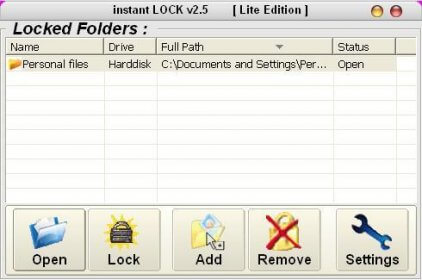
另一個適用於 Windows 10的最受歡迎和最好的文件夾鎖定軟件是 Instant locker。 此文件保護軟件與從 Windows NT 到 Windows 10 的所有 Windows 版本兼容。
最受歡迎的產品:
- 顧名思義, Instant Lock可以立即鎖定和隱藏您的文件和文件夾,這意味著您只能使用密碼訪問它們。
- 添加另一個引導層,它還確保沒有人可以刪除它。 只有擁有密碼的人才能刪除和移除文件鎖軟件。
- 即時儲物櫃消除了您的私人數據落入不受歡迎之手的所有機會。
下載
4.秘密磁盤
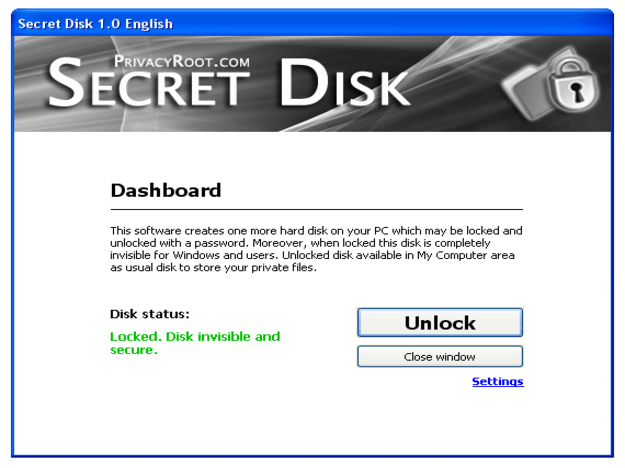
有沒有想過可以保護您的重要文件的軟件是否也可以在您的 Windows PC 上創建一些磁盤空間? 好吧,有了秘密磁盤,你就可以完成這兩項工作。
最受歡迎的產品:
- 它可以鎖定和保護您的機密數據。
- 此密碼管理器軟件還能夠為您創造額外的空間。
- 您可以創建多個磁盤並為其設置密碼。
- 密盤雖然不支持任何數據加密功能,但足以保證您的數據安全。
下載
5.文件夾衛士
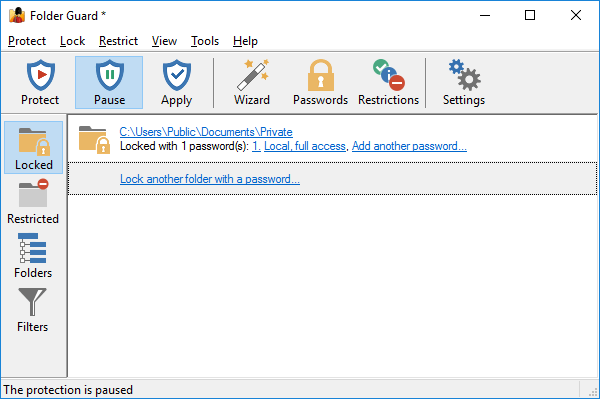
我們的 PC 最佳文件夾鎖定軟件列表中的下一個是 Folder Guard。 它有免費和付費版本。 您可以先試用它的免費版本,然後根據它的工作情況考慮投資它的完整版本。
閱讀更多:適用於 Android 手機的最佳指紋鎖定應用程序
最受歡迎的產品:
- 它通過設置密碼為您的文件和文件夾添加限制級別。
- 您可以保護存儲在 USB 驅動器、筆式驅動器、閃存驅動器和 CD/DVD 上的敏感數據,以免他人接觸到。
- 除此之外,您還可以使用它來鎖定您下載的軟件,以免被未經授權的人訪問。
- 立即下載 Folder Guard,以保護您的數據免遭盜竊和洩漏。
下載
6. Iobit 受保護的文件夾
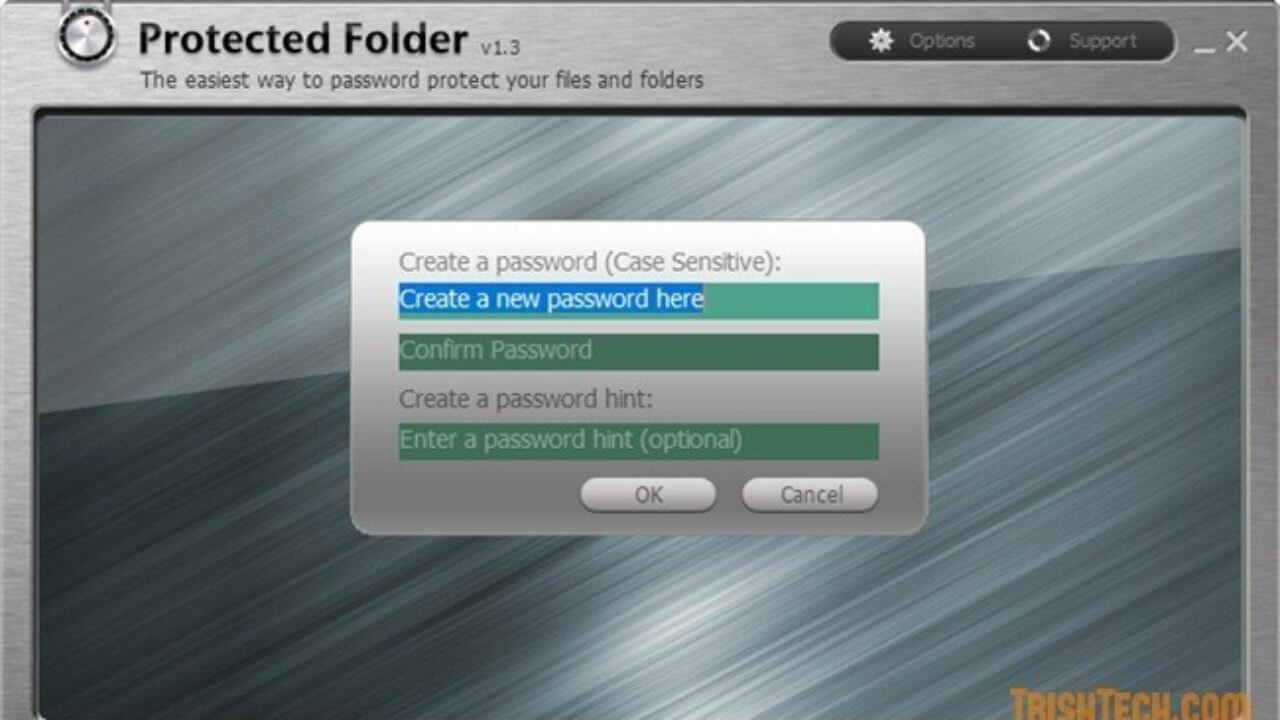
Iobit是最著名和最受信任的文件加密軟件之一。 為您的文件、圖片、敏感視頻和文件夾添加密碼,確保其安全。
最受歡迎的產品:
- Iobit 非常易於使用,您只需創建和設置密碼即可。
- 建立密碼後,拖放要加密並防止不必要的訪問的文件。
- 它是Windows PC最好的文件鎖定軟件之一,兼容所有版本,包括Vista/2000/7/8/8.1/10和XP。
下載
7.文件夾儲物櫃專業版
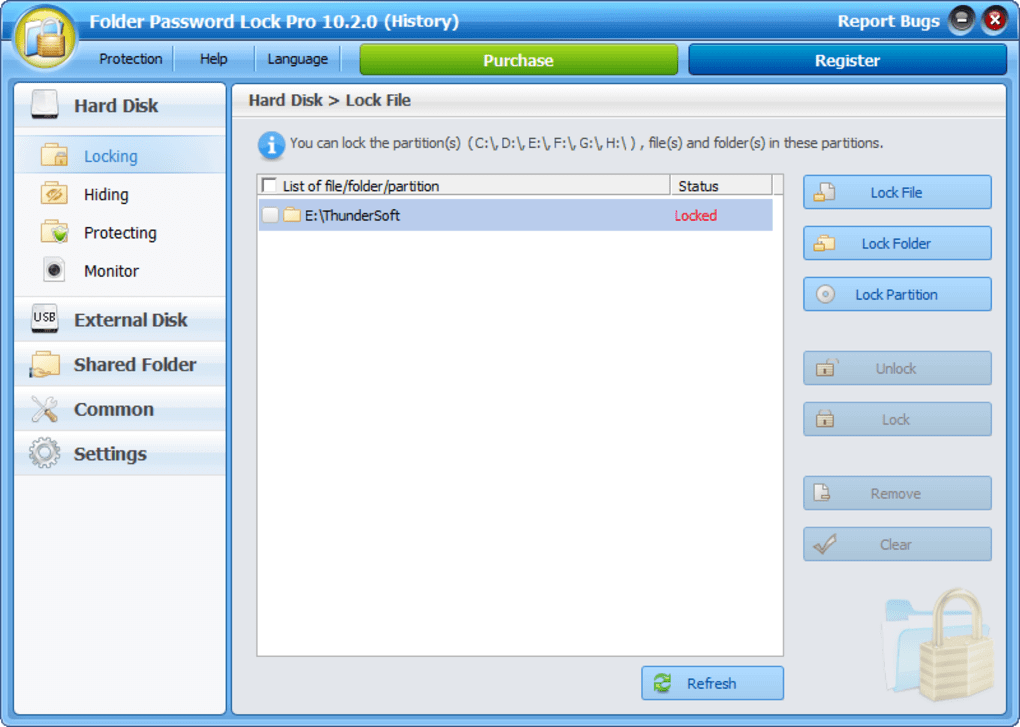

通過設置密碼來鎖定和保護您的文件和文件夾。 Folder Locker Pro 是您可以選擇的適用於 Windows 10 的防黑客文件夾鎖定軟件。
閱讀更多:適用於 Android 的最佳文件共享應用程序
最受歡迎的產品:
- 它可以防止不受歡迎的人訪問您的機密和敏感數據。
- 它採用加密機制,為您的系統添加了一個安全層,從而使任何人都難以侵入您的秘密文件夾。
除此之外,使用這個最好的文件夾鎖定軟件非常容易。 立即選擇它以保護您的機密數據。
下載
8.鎖定和隱藏文件夾
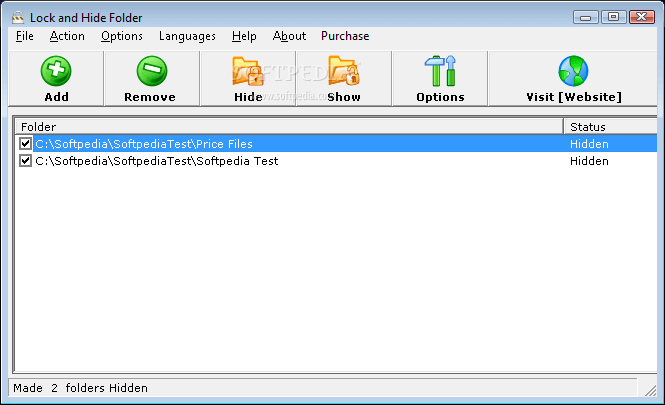
使用這款令人難以置信的文件鎖定軟件,您可以鎖定任意數量的文件和文件夾。 它的工作機制比較簡單,需要遵循的步驟很少。
- 選擇要保護的文件。
- 將它們從 Windows 資源管理器文件夾拖放到隱藏文件夾窗口中。 您也可以為此使用 Windows 資源管理器上下文菜單。
它在 Windows 10 上運行得非常好。
下載
9. 鎖定文件夾
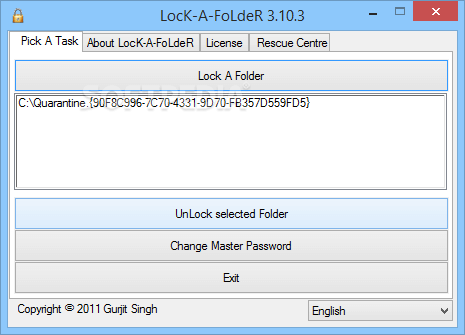
另一個可以用來保護敏感文件和數據的文件夾鎖軟件是Lock-A-File 。
最受歡迎的產品:
- 使用此密碼保護軟件,您可以輕鬆地限制只有擁有密碼的人才能訪問。
- 它具有用戶友好的界面,最適合初學者。
- 雖然Lock-A-Folder不會加密您的文件,但它會設置密碼來鎖定您的文件。
- 它最適合使用 Windows XP 系統且不會佔用太多系統空間的人。
下載
10. Anvi 文件夾儲物櫃
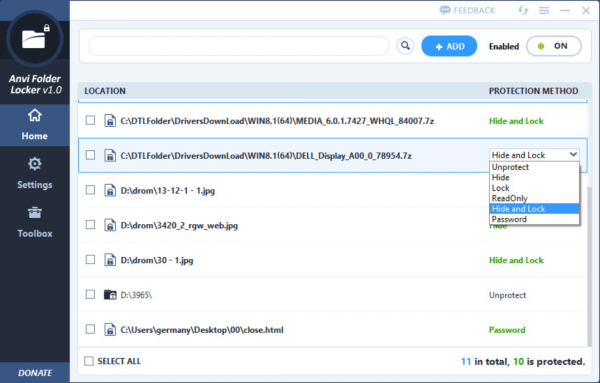
您是否有多個文件夾需要保護? 不用擔心Anvi 文件夾儲物櫃,您可以根據需要保護盡可能多的文件。
最受歡迎的產品:
- 它具有多種可定制的功能,完全沒有不需要的廣告,並提供修改權限。
- 為了將其安全功能提升到另一個級別,它適用於多種鎖定機制。
- 使用這款功能強大的 PC文件夾鎖定軟件,您可以鎖定、隱藏文件並設置只讀限制。
下載
11. 快速檔案櫃
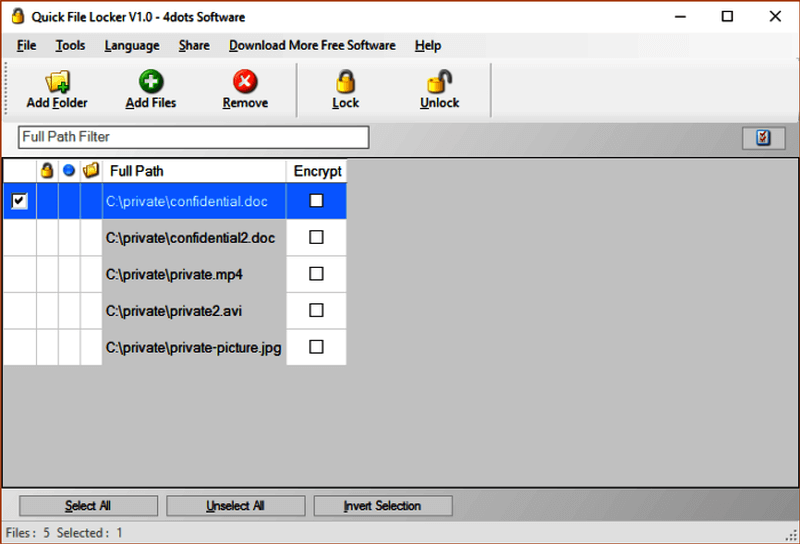
如果您正在尋找可以隱藏您的敏感數據、鎖定機密文件和保護私人圖片的免費文件保護應用程序。 Quick File Locker是最適合您的文件鎖定軟件。
最受歡迎的產品:
- 使用 Quick locker 鎖定文件非常舒適。
- 您需要做的就是簡單地拖放它們,或者使用 Windows 資源管理器中的右鍵單擊選項。
- 使用其主密碼機制保護您的數據。
下載
12. 簡易檔案櫃
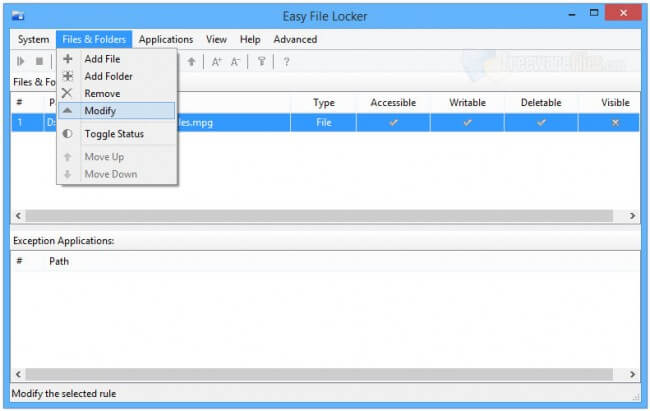
這款輕量級工具具有高效的保護功能。 一旦文件被鎖定,任何不受歡迎的人將無法讀取、訪問、刪除、修改或複製文件。
閱讀更多:適用於 Windows 的最佳加密軟件
- 它使用密碼機制,一旦設置了密碼,沒有輸入正確的密碼,任何人都無法訪問應用程序。
- 使用Easy File Locker非常容易和簡單。
下載
13.保護文件夾
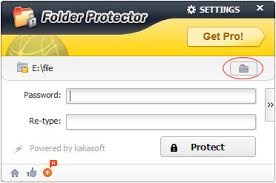
我們的Windows PC文件夾鎖定軟件列表中的最後一個是保護文件夾。 顧名思義,它的主要功能是鎖定和保護您的東西免受不必要的訪問。
最受歡迎的產品:
- 它使用強密碼來加密您的文件和文件夾。
- 緊急鎖定是其最突出的功能之一,您只需輕輕一按即可鎖定所有文件。
- 另一個令人難以置信的功能是它的超時功能,它在規定的時間段後鎖定文件,以確保在奇數時間額外的安全。
下載
14.明智的文件夾隱藏器
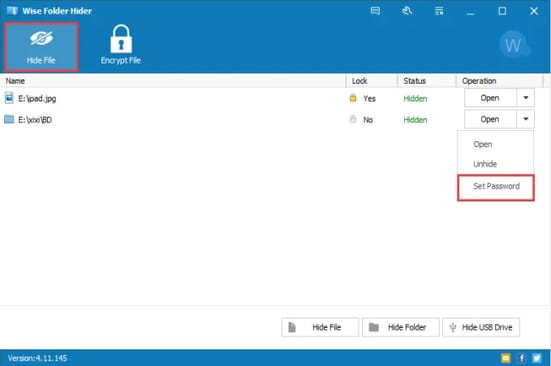
使用 Wise Folder Hider 的嚴密安全性隱藏您的私人圖片、音頻、文檔。 它是用於在計算機系統上隱藏圖片、機密文件和音頻的軟件。 該軟件為任何特定文件夾、驅動器或文件提供更高級別的密碼保護。 Wise Folder Hider 有兩種變體,即免費版和專業版。 您可以選擇符合要求的。 除此之外,Wise Folder Hider 為其用戶提供全額退款支持,但僅在購買期的 60 天內提供。
最受歡迎的產品:
- 您可以設置密碼來保護 USB 驅動器上的文件。
- 它提供了一種更簡單、更有益的方式來修改受保護的數據。
- 提供多層密碼保護。
- 非常易於使用的界面。
- 自動密碼恢復。
下載
15.免費隱藏文件夾
當我們在共享計算機上工作時,隱藏我們的私人圖片、文檔和音頻變得非常重要。 而且,最方便的方法是通過最好的文件和文件夾鎖定軟件。 為此,Free Hide Folder 是一款允許您隱藏或保護您的個人數據、帶有密碼的文件的應用程序。 您只需要選擇要隱藏的文件列表,然後單擊“隱藏”選項即可。 您選擇的所有文件現在都受密碼保護。
最受歡迎的產品:
- 可以一次隱藏多個文件夾。
- 界面的設計令人印象深刻且易於使用。
- 無需更改文件系統格式。
- 完全免費使用文件和鎖定軟件。
下載
關於文件夾鎖定軟件的常見問題
問題 1. 我可以在不使用軟件的情況下鎖定我的 Windows 10 PC 中的文件夾嗎?
是的,您可以在不使用文件鎖定軟件的情況下鎖定存儲在您計算機上的機密信息。 只需按照這些說明進行操作。
- 右鍵單擊要放置受密碼保護的文件和文件夾的驅動器或文件夾。
- 從下拉菜單中單擊新建按鈕,然後單擊文本文檔選項。
- 為您的文件命名,然後按 Enter。
- 創建文件後,雙擊打開它。
- 現在將給定的文本粘貼到新創建的文件/文檔中。
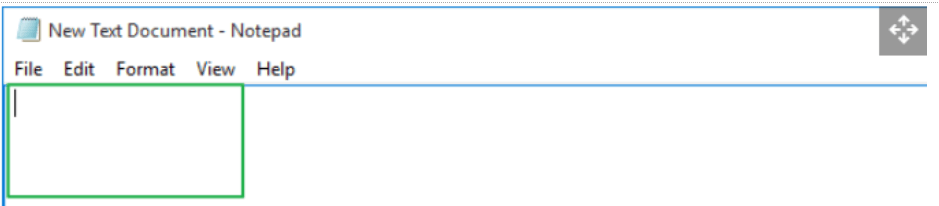
- 在下一步中,在上述命令中找到“Your Password Here”並將其替換為您要設置的密碼。
![]()
- 現在單擊“文件”按鈕,然後單擊“另存為”按鈕將其保存。 在文件名欄中輸入文件夾的名稱,這裡我們使用“FolderLock.bat”並單擊保存按鈕。

- 雙擊“FolderLock.bat”文件創建一個新文件夾並將其命名為Locker

- 您現在可以簡單地將所有要使用密碼保護的文件拖放到此文件夾中。 現在,當您雙擊“FolderLock.bat”時,將出現一個彈出窗口,詢問您是否要鎖定文件夾。 在此處輸入“Y” 。
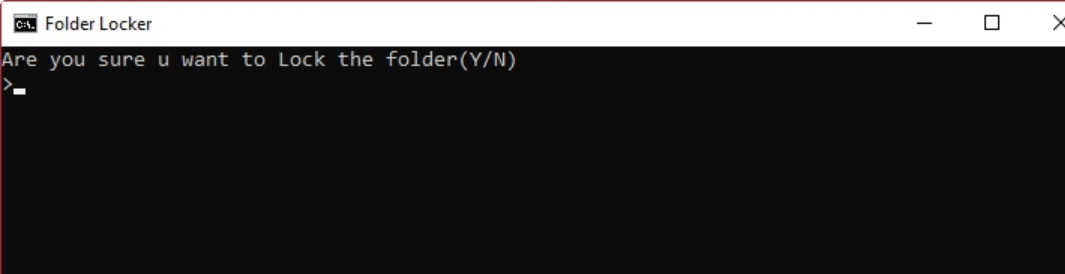
- 這樣做將隱藏文件夾。 如果要訪問它,請雙擊“FolderLock.bat”並輸入您設置的密碼。

問題 2. 哪個是適用於 Windows 10 的最佳免費文件夾鎖定軟件?
Lock-A-Folder、Easy File Locker 和 Instant Lock 是您可以為 Windows 10 PC 選擇的一些免費文件夾鎖定軟件。
包起來
智能手機和計算機系統是大量數據的儲存庫,包括重要和不那麼重要的數據,包括私人和機密數據。 在這個技術時代,確保數據的多層安全性和安全性至關重要。
適用於 Windows的文件鎖定軟件可在此類情況下達到目的,並對您的數據進行加密和密碼保護。 我們最好的文件夾鎖定軟件列表中提到的所有上述軟件都以提供強大的密碼保護而聞名。
立即選擇最適合您的選項,以提高數據安全性。